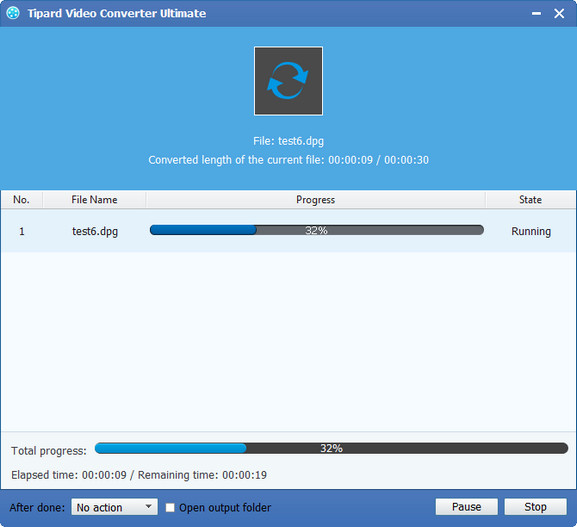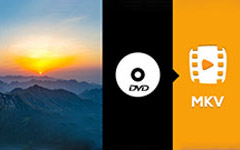Como converter vídeo para DPG o melhor conversor de DPG
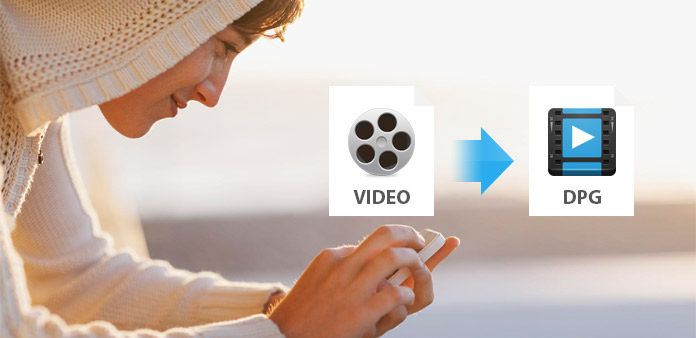
De que é que precisa?
Programas: Tipard Video to DPG Converter
Suporte de SO: Windows NT4 / 2000 / 2003 / XP e Windows Vista, Windows 7
Requisitos de hardware: 800MHz Intel ou AMD CPU, ou acima; 512MB RAM ou mais
Download grátis Tipard Conversor Video to DPG para Win e Mac.
Etapas do Guia
Instale o Tipard Video para o Conversor DPG
Faça o download e instale o Tipard Video Converter Ultimate e, em seguida, clique duas vezes no software para abrir a interface principal.
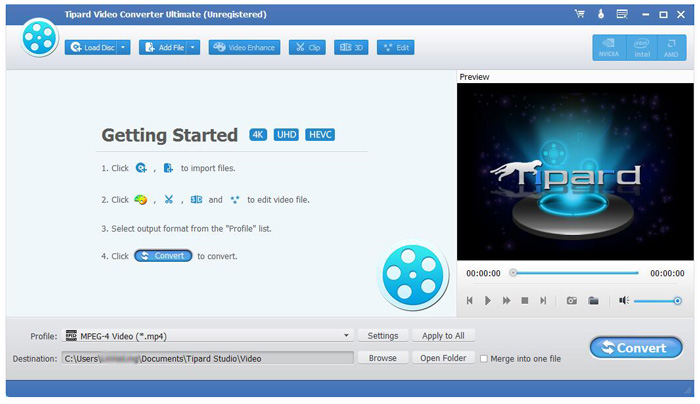
Carregue qualquer arquivo de vídeo
Carregue qualquer arquivo de vídeo que você deseja converter clicando na opção "Adicionar Vídeo" no menu "Arquivo". Ou você pode clicar no botão de imagem "Mais" na interface principal.
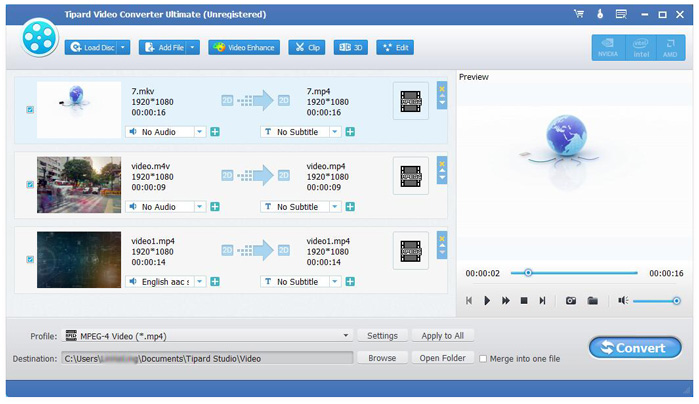
Otimizar o arquivo de origem
Com as funções Video Enhance, Clip, 3D e Edit four video editing, você pode editar facilmente qualquer arquivo de vídeo para criar vídeos personalizados.
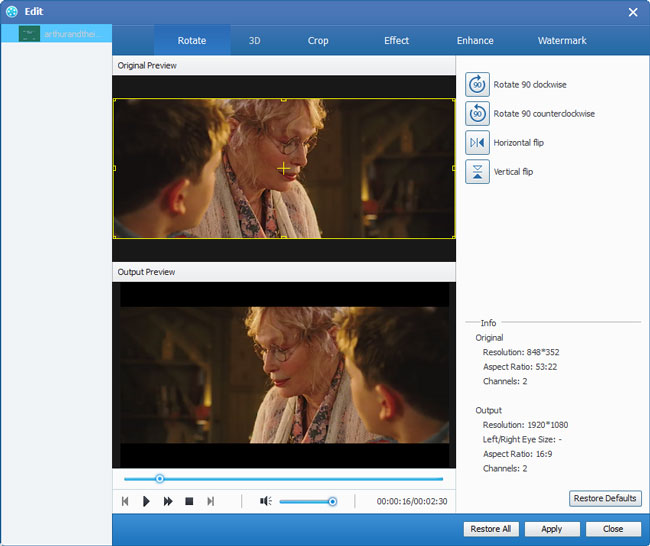
Escolha o formato de saída DPG
Selecione o formato de saída DPG para o filme na coluna "Perfil" e defina a pasta de destino. Além disso, você tem permissão para selecionar sua faixa de áudio e legenda preferidas para o seu vídeo.

Configurações detalhadas de vídeo e áudio são fornecidas por este conversor DPG para você ajustar, como codificador de vídeo, taxa de quadros, resolução, taxa de bits e codificador de áudio, canais, taxa de bits, taxa de amostragem, etc. Ainda mais, você pode inserir seus próprios parâmetros. O perfil bem personalizado pode ser salvo como "Definido pelo usuário" para uso posterior.
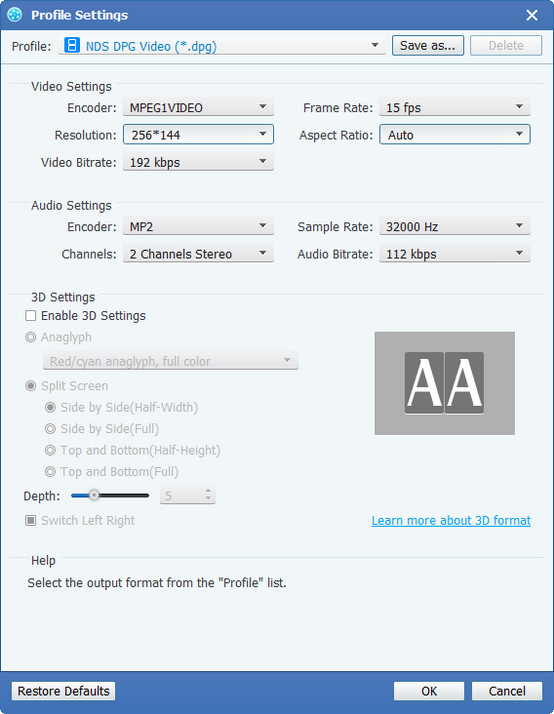
Iniciar conversão
Clique no botão "Converter" imagem para começar a converter qualquer arquivo de vídeo para o formato DPG.